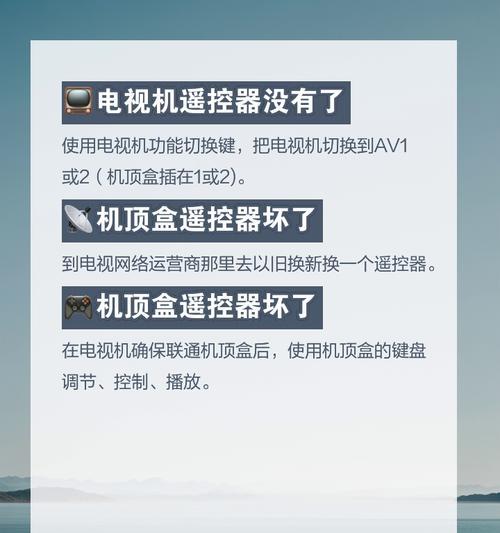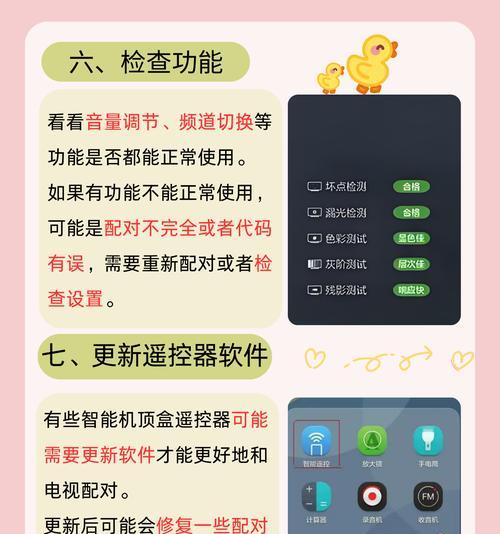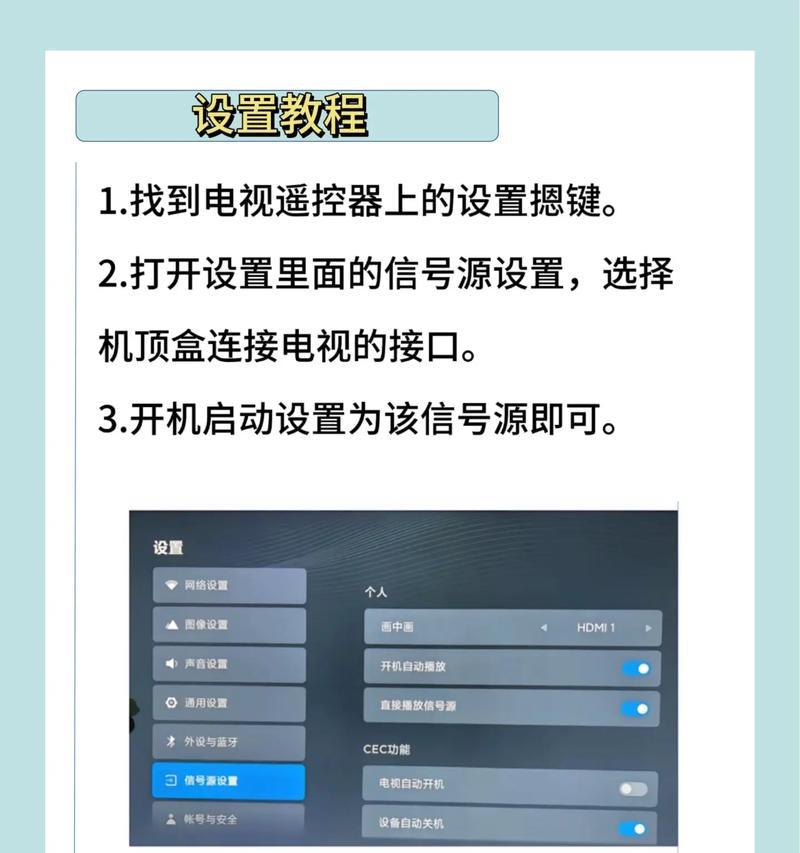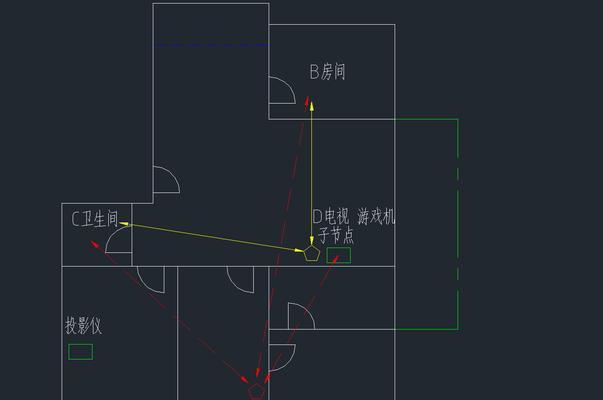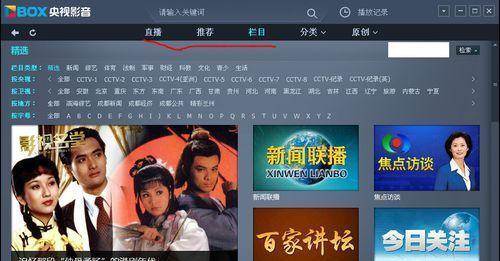华为电视连接电脑显示问题如何解决?
- 电子产品
- 2025-04-17
- 11
随着科技的发展,电视机已经不再只是传统意义上的娱乐设备,华为电视作为智能电视市场中的一员,其强大的性能和多功能性深受用户喜爱。然而,当我们在使用华为电视连接电脑时,可能会遇到一些显示问题,这无疑会影响我们的使用体验。本文将针对华为电视连接电脑显示问题提供详细的解决步骤和实用技巧,帮助用户顺利排除故障,享受高清大屏的视觉盛宴。
一、准备工作
在解决华为电视连接电脑显示问题之前,我们需要做好准备工作,以确保过程的顺利进行。
1.确认设备连接条件
确保你的华为电视和电脑都具备必要的连接接口,比如HDMI、VGA或USB等。同时,检查相应的线缆是否完好,确保传输信号不会因为线缆问题受到干扰。
2.确保电脑和华为电视支持连接方式
不同的电脑和华为电视支持的连接方式可能会有所不同。某些华为电视支持无线Miracast功能,而某些电脑则可能需要使用HDMI或者通过Miracast适配器进行连接。了解你的设备支持的连接方式是解决问题的第一步。
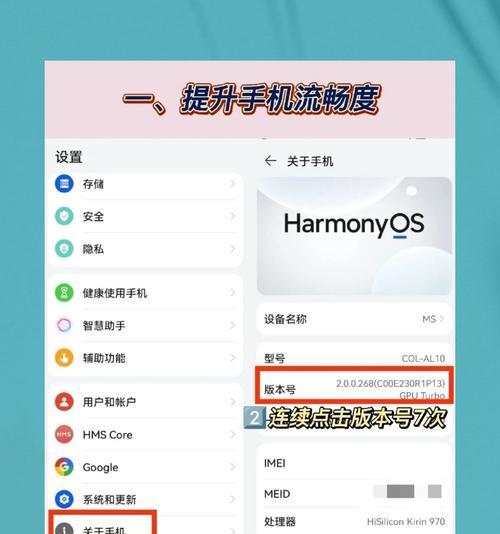
二、有线连接问题解决
当使用有线连接时,常见的显示问题和解决方案如下:
1.选择正确的输入源
将有线连接线插入电视和电脑后,通过电视遥控器选择到相应的输入源。
如果连接后电视画面没有变化,请检查线缆是否正确连接,或者尝试更换其他的输入源。
2.调整电脑显示设置
在电脑上,点击右键选择显示设置。
在“检测”项目中,确保有检测到连接的显示设备。
尝试更改分辨率和刷新率,以适应华为电视的显示参数。
3.确认电视分辨率设置
有些华为电视有内置的缩放设置,选择与电脑显示适配的缩放比例。
对于外接显示设备,电视的分辨率设置应与电脑输出的分辨率相匹配。
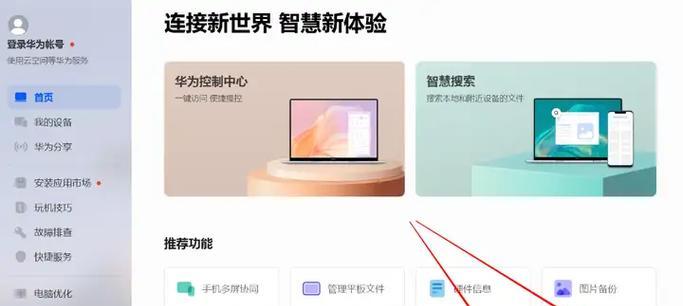
三、无线连接问题解决
无线连接方式虽然方便,但可能会受到无线信号干扰等问题影响。以下是一些可能的解决方案:
1.确保Miracast功能开启
在电脑上确认无线显示设置已开启Miracast功能。
在华为电视的设置中同样检查无线显示选项,确保其处于开启状态。
2.检查无线网络质量
无线显示质量很大程度上受到无线网络信号强度的影响。
尽量保证电脑和华为电视处于同一网络环境下,并尽量减少信号干扰源。
3.更新驱动和固件
电脑端的无线网络适配器驱动和华为电视的系统固件都应保持最新。
进入设备管理器更新无线网卡驱动,同时检查华为电视固件是否可以升级。

四、常见问题与解答
1.问题:画面闪烁或不稳定
解决:可能是因为分辨率设置不当。尝试调整电脑的输出分辨率,或者更换其他连接线缆。
2.问题:无法找到设备
解决:确认无线显示功能已开启,并且两个设备已连接至同一网络。
3.问题:画面与声音不同步
解决:可能是因为传输带宽不足。尝试将分辨率和刷新率设置为较低的值,以减少对带宽的需求。
五、综合以上
通过以上步骤的指导,你应该能够解决大部分华为电视连接电脑时出现的显示问题。记住,在处理问题的过程中要保持耐心,逐步排查,从连接条件到显示设置,从有线连接到无线连接,每一步都至关重要。如果你遵循了所有步骤但仍存在问题,请参考华为电视和电脑的官方支持与帮助文档,或者联系技术支持人员获取专业的帮助。希望这些指导能够帮助你愉快地享受大屏娱乐体验。
版权声明:本文内容由互联网用户自发贡献,该文观点仅代表作者本人。本站仅提供信息存储空间服务,不拥有所有权,不承担相关法律责任。如发现本站有涉嫌抄袭侵权/违法违规的内容, 请发送邮件至 3561739510@qq.com 举报,一经查实,本站将立刻删除。!
本文链接:https://www.yxbdsz.com/article-9984-1.html